इंटरनेट आज सबसे सुलभ और साथ ही विभिन्न विषयों पर जानकारी का सबसे व्यापक स्रोत है। इसकी सहायता से प्राप्त पाठों को न केवल कंप्यूटर स्क्रीन पर देखा जा सकता है, बल्कि यदि आवश्यक हो तो साधारण कागज़ की प्रतियों के रूप में प्रिंटर पर मुद्रित भी किया जा सकता है। ऐसा करना मुश्किल नहीं है - आधुनिक सॉफ्टवेयर चुनने के कई तरीके प्रदान करता है।
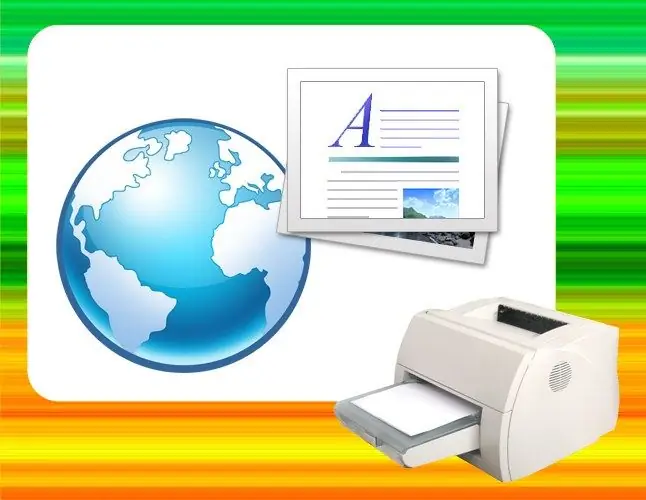
निर्देश
चरण 1
सबसे आसान विकल्प टेक्स्ट को सीधे उस ब्राउज़र से प्रिंट करना है जिसमें युक्त वेब पेज खुला है। यह फ़ंक्शन आज उपयोग में आने वाले इस प्रकार के कार्यक्रमों के किसी भी संस्करण में प्रदान किया जाता है। सभी निर्माताओं के इंटरनेट ब्राउज़र में प्रिंट डायलॉग को लागू करने के लिए "हॉट की" - Ctrl + P का एक ही संयोजन सौंपा गया है। आवश्यक पृष्ठ लोड करें और बटनों के इस संयोजन को दबाएं।
चरण 2
सिस्टम में स्थापित प्रिंटरों में से एक का चयन करें - उनके आइकन खुलने वाले प्रिंट डायलॉग के सबसे ऊपरी क्षेत्र में स्थित हैं। यदि कोई भी प्रिंटिंग डिवाइस स्थापित नहीं है, तो केवल "प्रिंटर जोड़ें" आइकन होगा - इसका उपयोग करें और इंस्टॉलेशन विज़ार्ड के मार्गदर्शन में सभी आवश्यक जोड़तोड़ करें।
चरण 3
यदि आप कोई विशेष प्रिंट सेटिंग सेट करना चाहते हैं तो सेटअप बटन पर क्लिक करें। यह इस डिवाइस के लिए ड्राइवर से जुड़े प्रिंटर कंट्रोल पैनल को लॉन्च करता है। प्रिंट कतार में भेजने के लिए प्रिंट बटन पर क्लिक करें।
चरण 4
वर्णित तरीके से, एक पूर्ण पृष्ठ मुद्रित किया जाता है, जिसमें इसमें रखे गए सभी तत्व - चित्र, फ्लैश ऑब्जेक्ट, मेनू आदि शामिल हैं। यह हमेशा सुविधाजनक नहीं होता है, और कुछ ब्राउज़र पृष्ठ के केवल वांछित टुकड़े को प्रिंट करने की क्षमता प्रदान करते हैं। ऐसा करने के लिए, उस पाठ के अनुभाग का चयन करें जिसमें आप रुचि रखते हैं, और फिर उसी कुंजी संयोजन को दबाएं Ctrl + पी। खुलने वाले संवाद में, "पृष्ठों की श्रेणी" अनुभाग पर ध्यान दें - इसमें "चयन" फ़ील्ड होना चाहिए. यदि यह वहां है, तो यह सक्रिय है और इसके सामने एक चेक मार्क लगाया गया है, तो सब कुछ क्रम में है - आपका ब्राउज़र पाठ के एक टुकड़े के चयनात्मक मुद्रण के कार्य का समर्थन करता है, आप "प्रिंट" बटन दबा सकते हैं। अन्यथा - आप भाग्य से बाहर हैं, चयन को प्रिंट करने के लिए किसी भिन्न ब्राउज़र या किसी अन्य तरीके का उपयोग करने का प्रयास करें।
चरण 5
पृष्ठ टेक्स्ट के भाग को प्रिंटर पर प्रिंट करने का एक वैकल्पिक तरीका किसी भी टेक्स्ट एडिटर का उपयोग करके प्रिंट करना हो सकता है। इसका उपयोग करने के लिए, ऐसा प्रोग्राम चलाएं (उदाहरण के लिए, माइक्रोसॉफ्ट वर्ड)। ब्राउज़र में, वांछित खंड का चयन करें और कॉपी करें (Ctrl + C), फिर टेक्स्ट एडिटर पर स्विच करें और टेक्स्ट को नए दस्तावेज़ के रिक्त पृष्ठ में पेस्ट (Ctrl + V) करें। संयोजन Ctrl + P दबाएं - यह यहां सेंड टू प्रिंट डायलॉग भी लाता है। फिर दूसरे चरण से शुरू करते हुए, ऊपर बताए अनुसार उसी तरह आगे बढ़ें।







